Linux 發行版內建了多種功能來確保系統的完全安全性。其中,有一些與用戶帳戶相關。例如,預設情況下,Linux 作業系統上的使用者帳戶具有有限的權限,無法執行某些管理操作,例如存取作業系統的某些部分或執行某些檔案。在 Linux 上,某些操作只能由 root 使用者執行,或者您可以使用「sudo」命令。
Linux 中的 sudo 是什麼?此命令代表“超級使用者 do”,可讓您透過授予根級別權限來執行操作。除此之外,sudo 是大多數 Linux 系統上預設安裝的軟體包。
但是,如果您剛剛設定了新的 Linux 系統,則可能會遇到「Sudo:找不到命令」錯誤。這是很常見的,您可以使用不同的方法輕鬆解決問題,我們將在這裡討論。
為什麼會出現「Sudo:找不到指令」錯誤?
要以 root 使用者身分執行命令,您需要 Sudo 軟體包,該軟體包已預先安裝在大多數 Linux 發行版上。但是,如果您執行的是 Arch、Fedora、CentOS、RHEL 8 或更高版本以及 Debian 10 或更高版本,則可能無法安裝。這是您收到錯誤的可能原因之一。
另一個原因可能是系統的 PATH 變數中缺少 sudo 目錄。缺少 sudo 目錄意味著您的系統無法找到並使用它。
有兩種方法可以解決上述問題。第一個涉及安裝 sudo 包,第二個涉及將 sudo 添加到 PATH 變數。
1.安裝Sudo包
要安裝 Sudo,您需要登出使用者帳戶並以 root 使用者身分登入。或者,您可以按照以下步驟直接切換到 root 使用者。
- 點擊面板上的終端圖示將其打開。
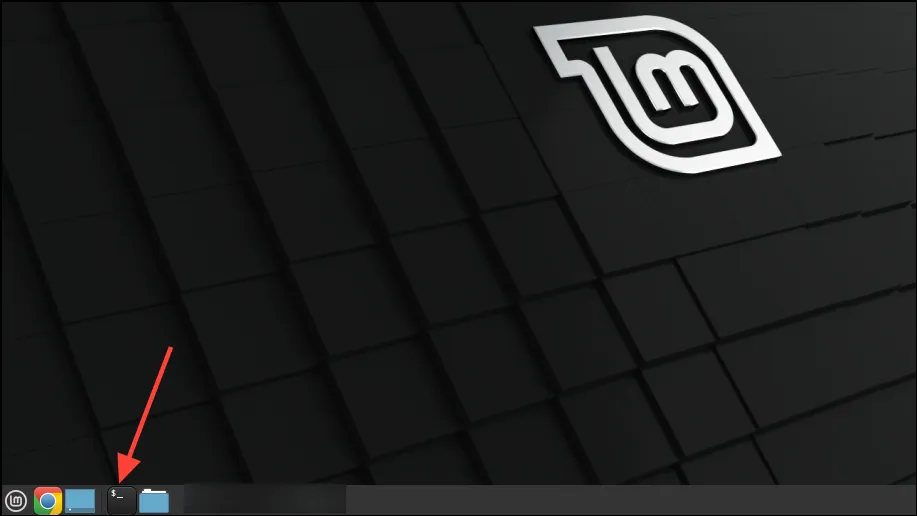
- 當終端機開啟時,請
sudo su在按下“Enter”鍵之前鍵入。
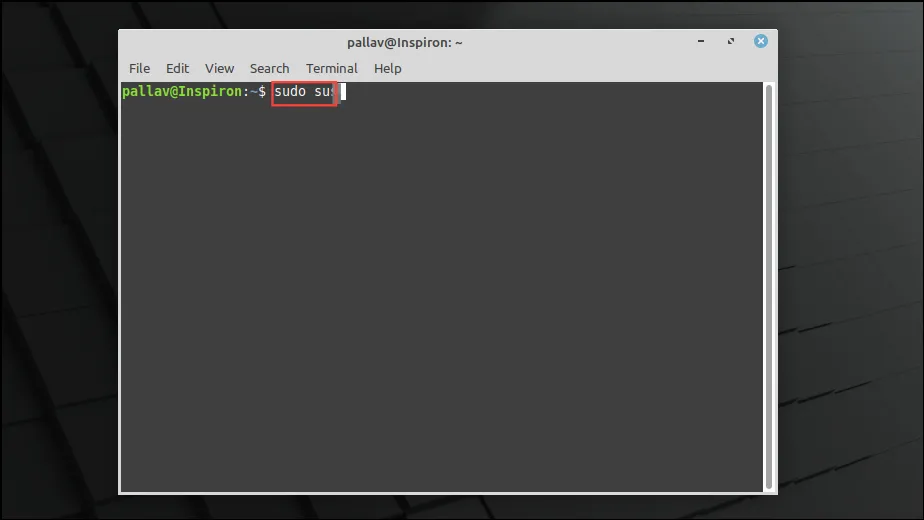
- 按下“Enter”鍵將使 Mint 詢問您的密碼。因此,輸入它並再次按下“Enter”鍵。
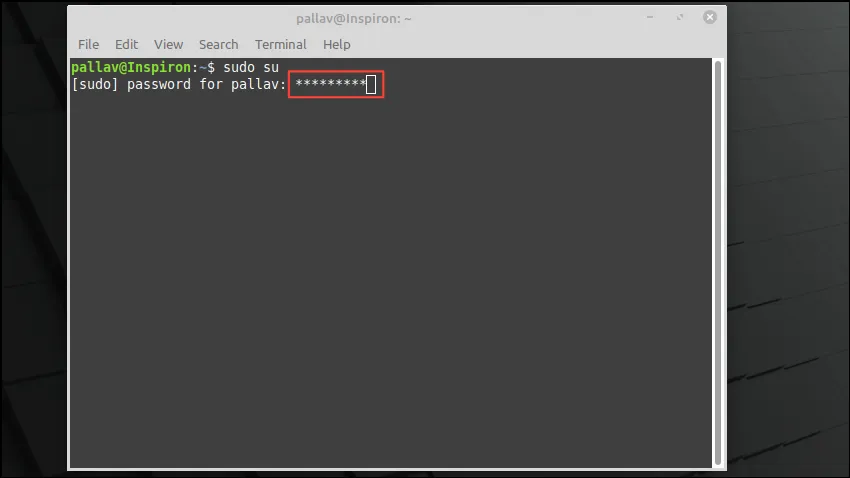
- 現在您擁有 root 使用者權限。如果您使用的是基於 Debian 的發行版,請鍵入
apt install sudo並按下「Enter」鍵。對於Arch Linux,指令為pacman -S sudo。yum install sudoemerge --ask app-admin/sudo
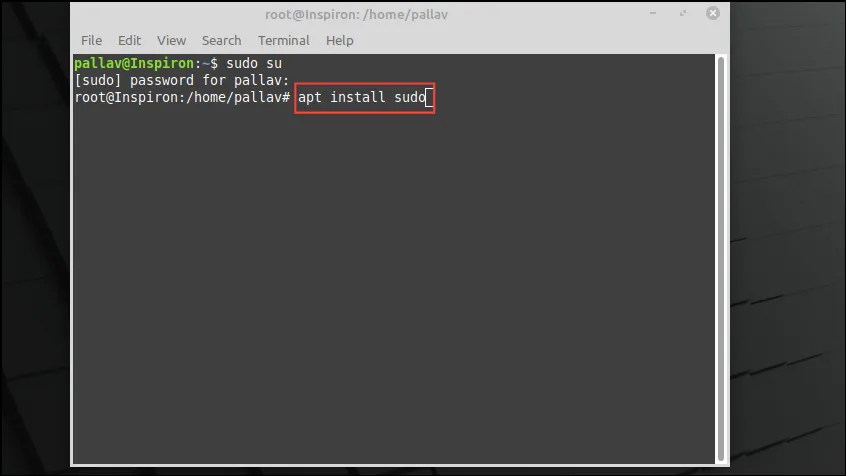
- 這將在系統上安裝 sudo 軟體包。如果它已經安裝,您將收到一條指示相同的訊息。
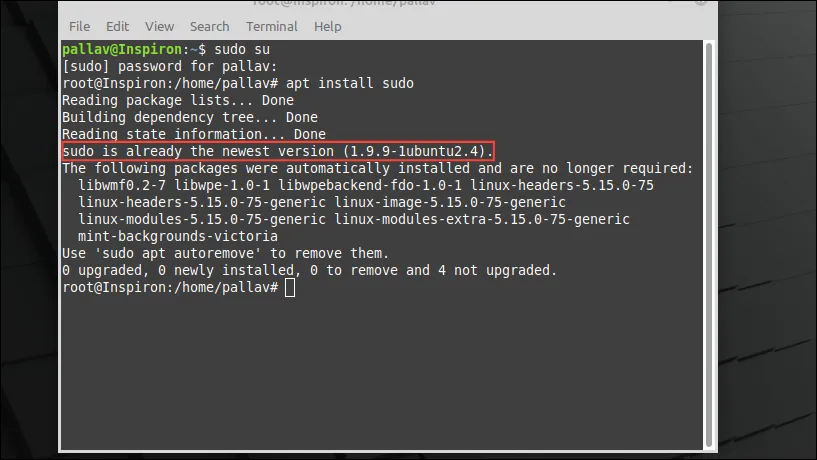
- 接下來,鍵入
usermod -aG sudo您的用戶名,將您的用戶帳戶新增至 sudo 群組,然後按下「Enter」鍵usermod -aG wheel username。
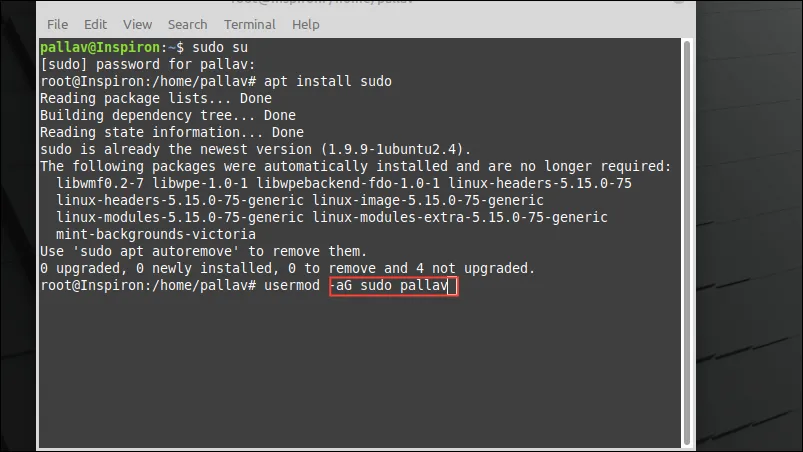
- 您將看到您的使用者名稱已新增至 sudo 群組,允許您執行 sudo 命令而不會出現「Sudo:命令未找到」錯誤。
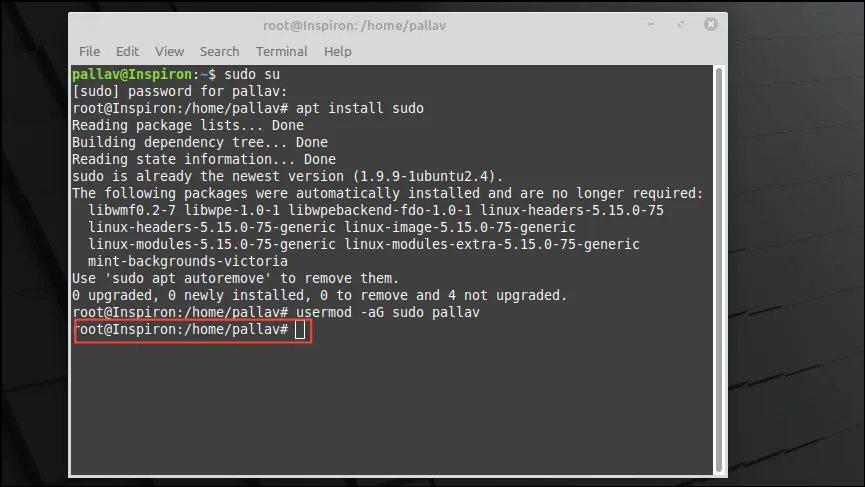
- 現在您需要做的就是
exit在終端機中輸入內容並按「Enter」鍵切換回您的常規使用者帳戶。
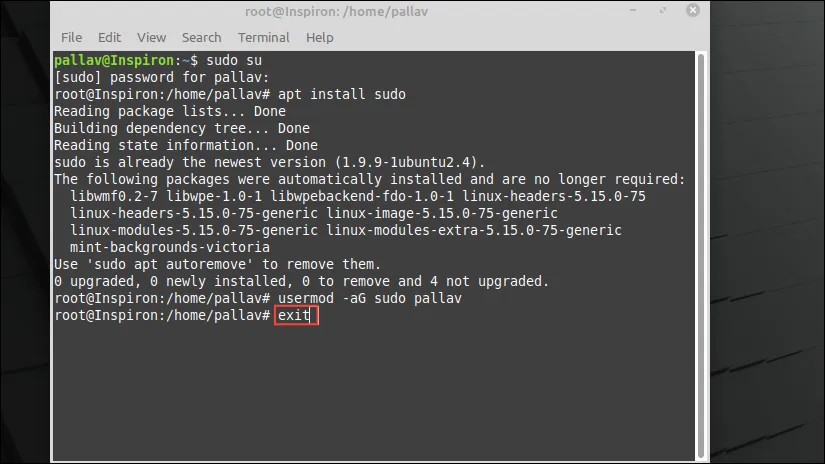
2. 將 sudo 加入路徑變數中
如果 sudo 安裝在您的 Linux 系統上但不起作用,可以按以下方法將其新增至 PATH 變數。
- 開啟終端機並輸入,
which sudo然後按“Enter”鍵。這將顯示 sudo 所在的位置。
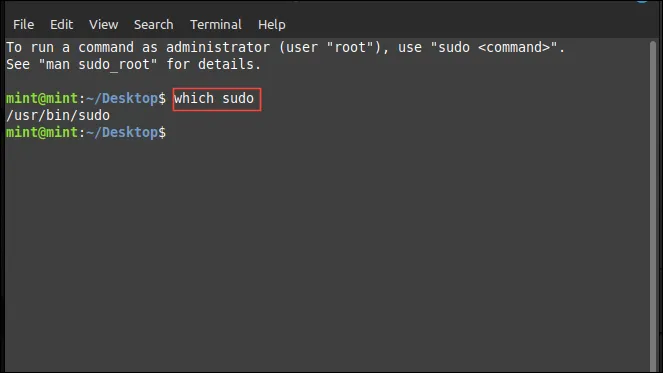
- 接下來,鍵入
echo $PATH並再次按下“Enter”鍵。
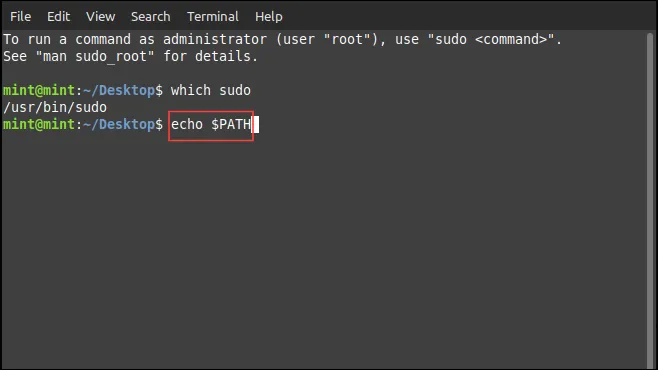
- 若要將 sudo 新增至 PATH 變量,請鍵入
export PATH=$PATH:/usr/bin並按「Enter」鍵。但是,這是一個臨時解決方案,一旦關閉終端,解決方案就會停止運作。
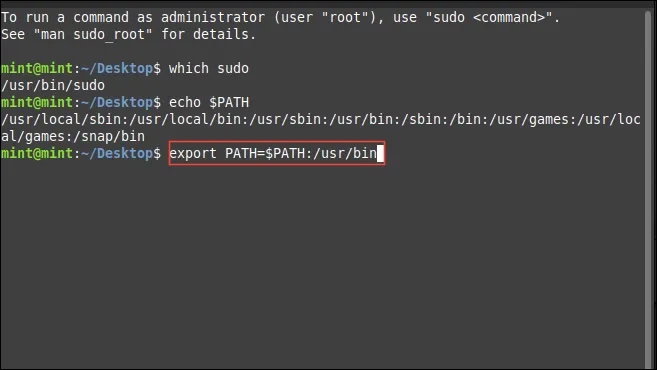
- 為了防止這種情況,請開啟檔案瀏覽器,預設情況下它將在您的主目錄中開啟。使用捷徑
Ctrl + H查看隱藏檔案。
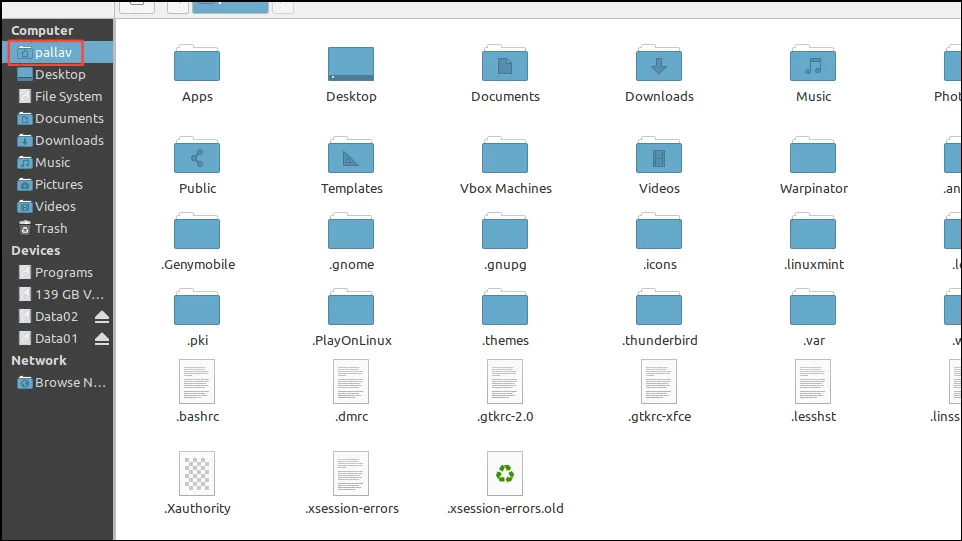
- 找到. bashrc 檔案並雙擊它。它將在文字編輯器中開啟。
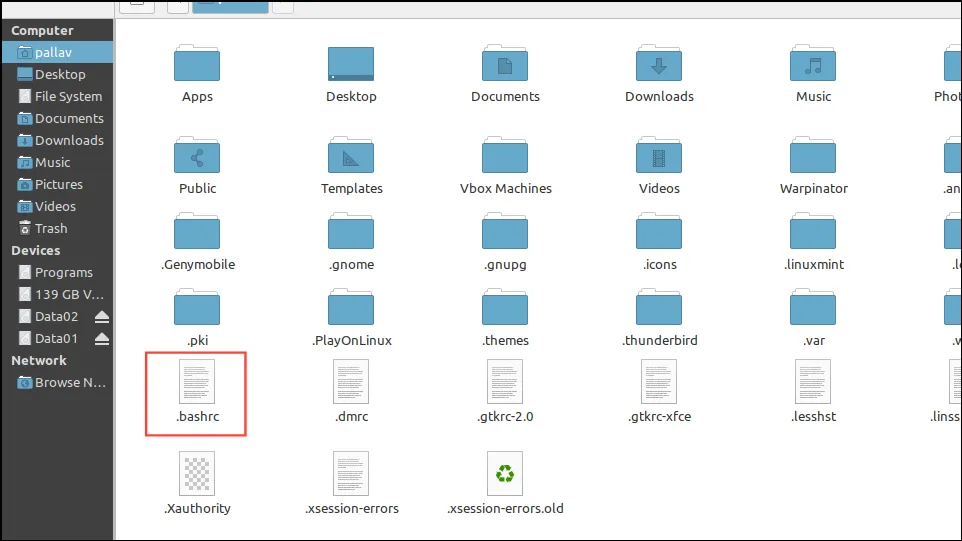
- 轉到文件底部並鍵入,
export PATH=$PATH:usr/bin:然後使用Ctrl + O快捷方式保存它。
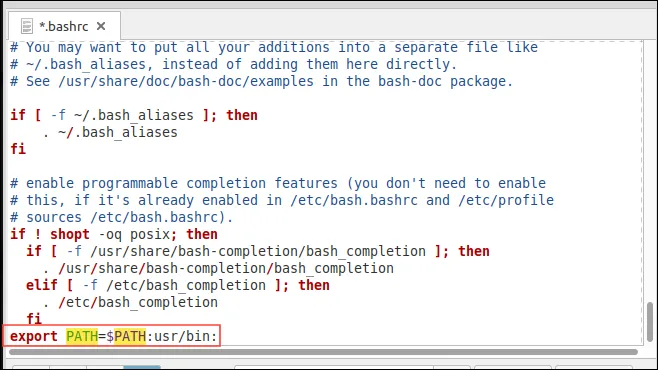
現在,當您對任何命令(例如安裝、更新或刪除應用程式)使用“sudo”時,您將不會遇到“找不到命令”錯誤。
透過執行上述修復,您可以輕鬆修復 Linux 上的「Sudo: Command Not Found」錯誤。但是,當切換到 root 使用者時,透過 root 使用者執行操作時要小心,因為 root 使用者俱有對整個系統的完全存取權。不當使用 root 使用者擁有的權限可能會損壞您的作業系統,您可能需要完全重新安裝它。這就是為什麼我們建議您在將常規使用者帳戶新增至 sudo 群組後立即切換回常規使用者帳戶。
發佈留言